ホームページ >コンピューターのチュートリアル >ブラウザ >Google Chromeでプラグインをアンインストールする方法
Google Chromeでプラグインをアンインストールする方法
- 王林転載
- 2024-01-08 22:34:282760ブラウズ
Google Chrome でプラグインを削除するにはどうすればよいですか? Google Chrome にプラグインがインストールされているが使用しない場合は、メモリ領域を節約するためにプラグインを削除することをお勧めします。 Google Chrome でプラグインを削除する方法にあまり慣れていない友人がまだたくさんいますので、プラグインを削除する必要があるユーザーを助けるために、編集者は Google Chrome でプラグインを素早くアンインストールする方法をまとめました。 . 必要な方は以下のコンテンツを読み続けてください。
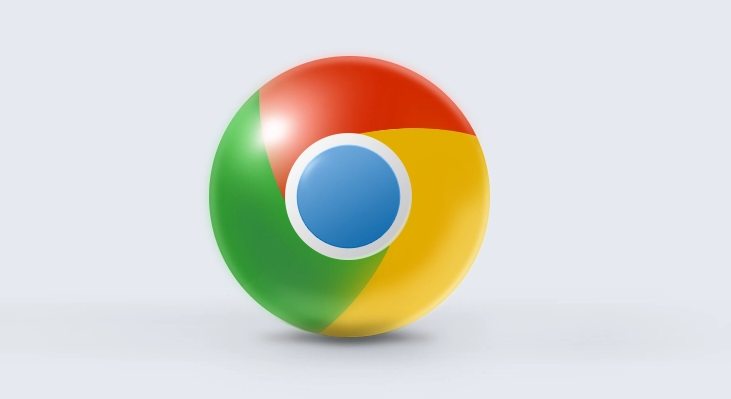
Google Chrome からプラグインを簡単にアンインストールする方法
1. ソフトウェアを開き、右上隅の [メニュー] ボタンをクリックし、 「その他のツール」の「拡張機能」を開くを選択します。
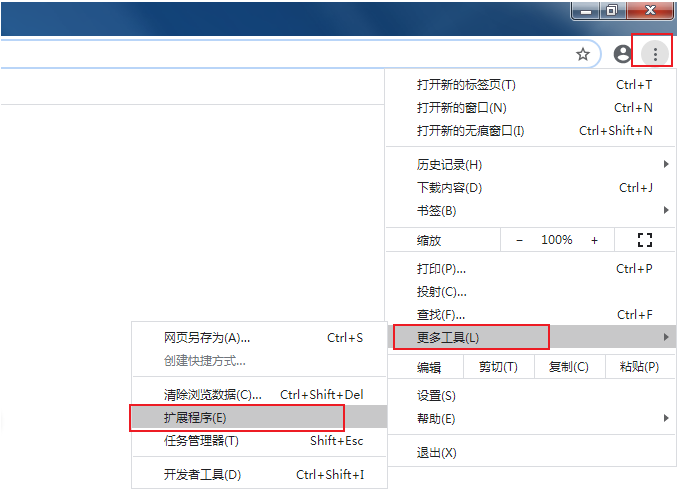
2. 開いた新しいインターフェイスでは、ブラウザにインストールされているすべてのプラグインを表示できます。新しいプラグインを追加する必要がある場合は、[拡張機能] をクリックしてください。左上隅の「プログラム」をクリックし、ポップアップの小さなウィンドウの左下隅にある「Chrome Web App Storeを開く」をクリックします。
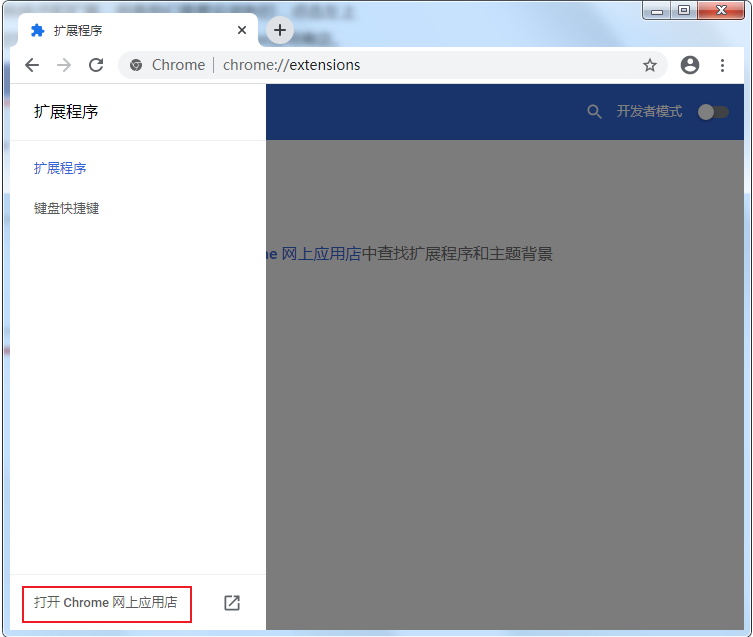
#3. アプリ ストアの左上隅にある検索ボックスに、インストールするプラグインを入力できます。
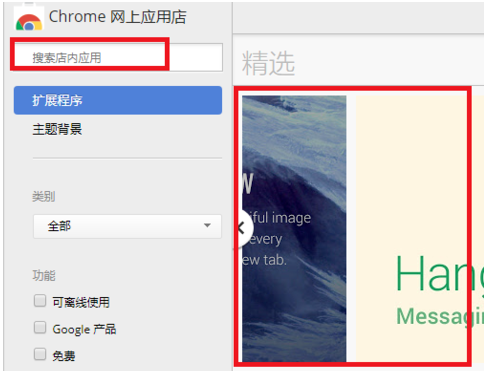
#4. プラグインを閉じたい場合は、プラグインの右下隅にあるスイッチ ボタンをクリックしてプラグインを閉じることができます。
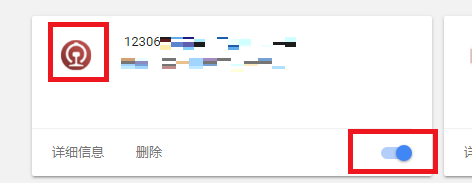
5. プラグインを削除したい場合は、プラグインの下にある「削除」ボタンをクリックし、最後にプラグインの「削除」ボタンをクリックします。ポップアップ プロンプト ウィンドウを使用できます。
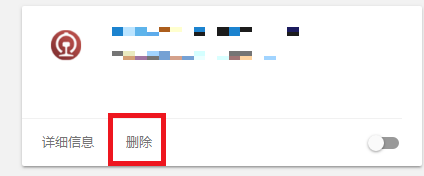
以上がGoogle Chromeでプラグインをアンインストールする方法の詳細内容です。詳細については、PHP 中国語 Web サイトの他の関連記事を参照してください。

